在Windows系统中,有几种方法可以实现远程连接:
1. 远程桌面连接(Remote Desktop Connection):这是Windows系统自带的一种远程连接方式。它允许你从一台计算机连接到另一台计算机,并控制远程计算机的桌面。要使用远程桌面连接,你需要在远程计算机上启用远程桌面,并知道该计算机的IP地址或计算机名。然后,你可以在本地计算机上打开远程桌面连接程序,输入远程计算机的IP地址或计算机名,以及登录凭据,就可以连接到远程计算机了。
2. 远程协助(Remote Assistance):这是另一种Windows系统自带的远程连接方式。它允许你请求或提供远程技术支持。当你请求远程协助时,远程用户可以看到你的屏幕,并提供帮助。要使用远程协助,你需要在远程计算机上启用远程协助,并生成一个邀请代码。然后,你可以在本地计算机上打开远程协助程序,输入远程计算机的邀请代码,就可以连接到远程计算机了。
3. 第三方远程连接工具:除了Windows系统自带的远程连接方式,还有很多第三方远程连接工具可供选择,如TeamViewer、AnyDesk、MSTSC等。这些工具通常具有更强大的功能,如文件传输、屏幕共享、远程打印等。要使用这些工具,你需要在本地计算机和远程计算机上安装相应的软件,并按照软件的说明进行操作。
4. VPN连接:VPN(Virtual Private Network)是一种虚拟专用网络技术,它可以在公共网络上创建一个安全的私有网络。通过VPN连接,你可以安全地访问远程网络上的资源。要使用VPN连接,你需要在本地计算机和远程网络之间建立VPN连接,并配置相应的网络设置。
以上是Windows系统中实现远程连接的几种方法,你可以根据自己的需求选择合适的方法。
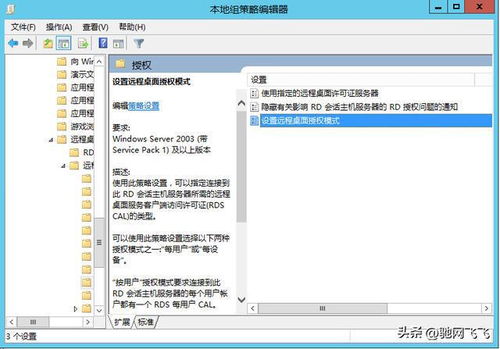
随着信息技术的飞速发展,远程控制技术已经成为现代办公和生活中不可或缺的一部分。Windows系统作为全球最广泛使用的操作系统之一,其远程控制功能更是得到了广泛的应用。本文将详细介绍Windows系统远程控制的方法、优势以及注意事项,帮助您轻松实现高效便捷的远程操作。
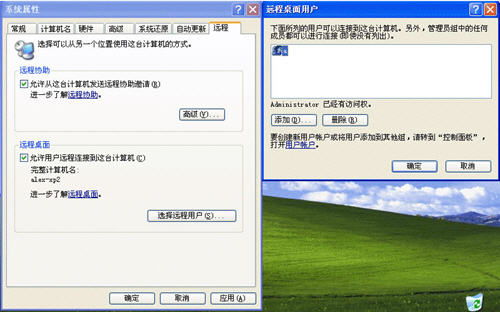
Windows系统远程控制是指通过网络连接,在本地计算机上实现对远程计算机的操作。这种操作方式可以跨越地域限制,实现远程办公、远程协助、远程监控等功能。Windows系统提供了多种远程控制工具,如远程桌面、远程协助、TeamViewer等。
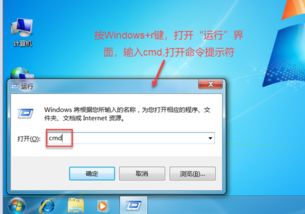
1. 远程桌面连接
远程桌面连接是Windows系统自带的一种远程控制工具,可以实现本地计算机与远程计算机的桌面共享。以下是远程桌面连接的基本步骤:
在本地计算机上,打开“开始”菜单,搜索“远程桌面连接”并打开。
在弹出的窗口中输入远程计算机的IP地址或计算机名。
点击“连接”按钮,输入远程计算机的登录凭证。
连接成功后,即可在本地计算机上看到远程计算机的桌面,实现对远程计算机的操作。
2. 远程协助
远程协助是Windows系统提供的一种远程协助工具,可以实现远程协助他人解决问题。以下是远程协助的基本步骤:
在需要帮助的计算机上,打开“开始”菜单,搜索“远程协助”并打开。
按照提示,生成远程协助邀请码。
将邀请码发送给需要提供帮助的人。
在提供帮助的计算机上,输入邀请码,即可开始远程协助。
3. TeamViewer
TeamViewer是一款功能强大的远程控制软件,支持跨平台使用。以下是TeamViewer的基本步骤:
在官方网站下载并安装TeamViewer。
在本地计算机和远程计算机上分别运行TeamViewer。
在本地计算机上,选择“远程控制”选项,输入远程计算机的ID和密码。
连接成功后,即可在本地计算机上看到远程计算机的桌面,实现对远程计算机的操作。
1. 提高工作效率
远程控制技术可以实现异地办公,提高工作效率,降低企业运营成本。
2. 方便快捷
通过远程控制,可以快速解决远程计算机的问题,节省时间和人力。
3. 安全可靠
Windows系统远程控制工具具备较高的安全性,可以有效防止数据泄露和恶意攻击。
1. 确保网络连接稳定
远程控制需要稳定的网络连接,否则会影响操作体验。
2. 注意数据安全
在远程操作过程中,要注意保护数据安全,避免泄露敏感信息。
3. 遵守法律法规
在使用远程控制技术时,要遵守相关法律法规,不得用于非法用途。